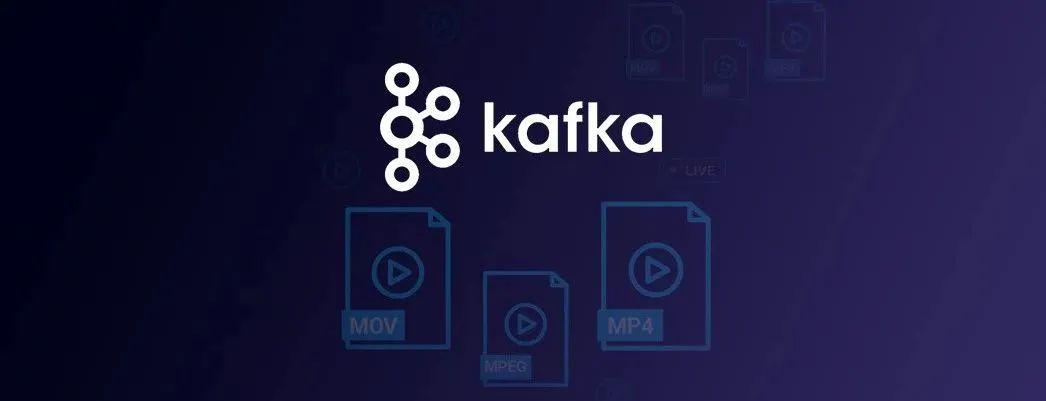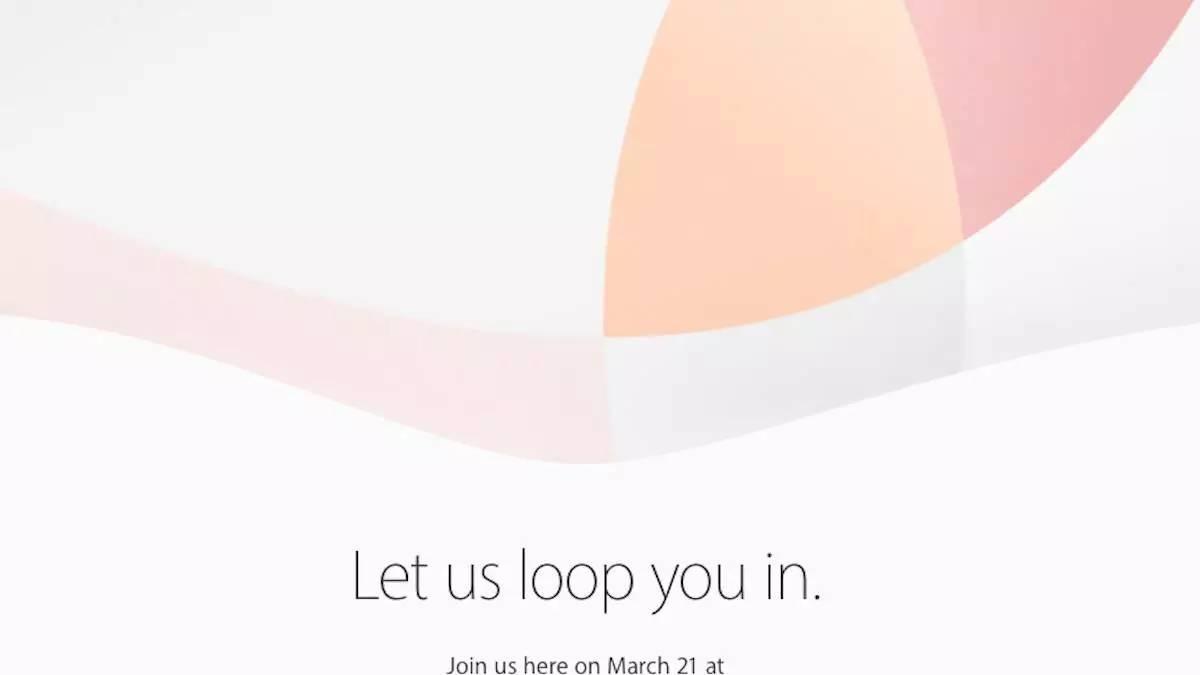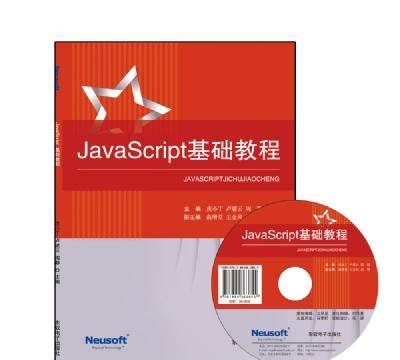这个在我们弱电VIP技术群里也多次讨论,之前发布过相关文章,本期我们再来总结下网络中使用较多且有效的四大命令用法,方便大家日常工作对网络的管理和故障排除。
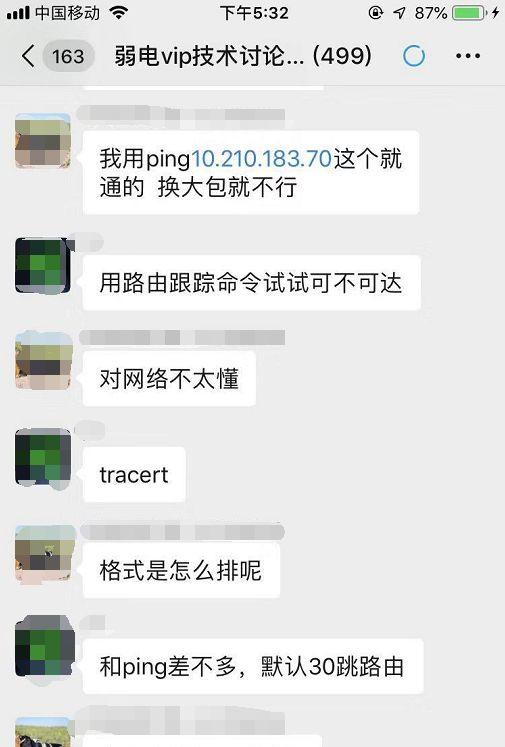
ping、arp、tracert、route这四大命令配合使用,可以查出或解决网络中的大部分基本故障问题。
一、ping命令的详细用法
在网络中ping是一个十分强大的TCP/IP工具。它的作用主要为:
1、用来检测网络的连通情况和分析网络速度
2、根据域名得到服务器IP
3、根据ping返回的TTL值来判断对方所使用的操作系统及数据包经过路由器数量。
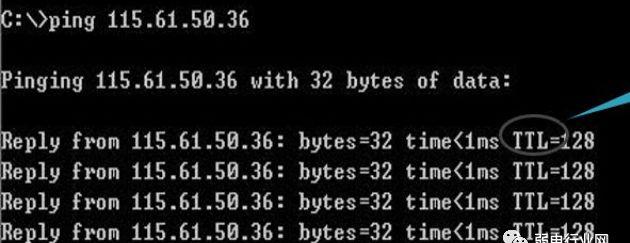
bytes值:数据包大小,也就是字节。
TTL值:Time To Live,表示DNS记录在DNS服务器上存在的时间,它是IP协议包的一个值,告诉路由器该数据包何时需要被丢弃。可以通过Ping返回的TTL值大小,粗略地判断目标系统类型是Windows系列还是UNIX/Linux系列。
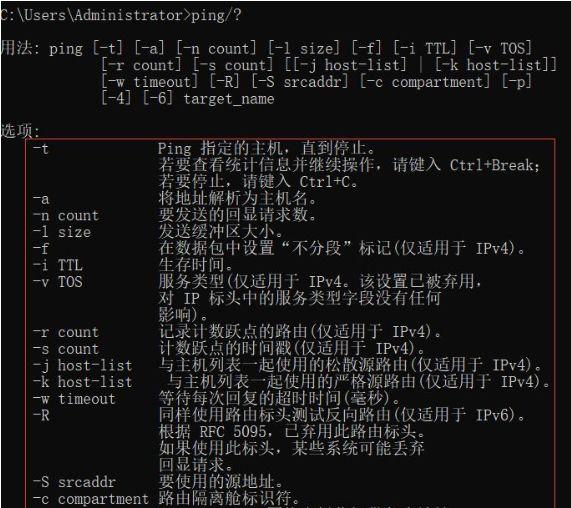
一、ping -t的用法
不间断地Ping指定计算机,直到管理员中断。
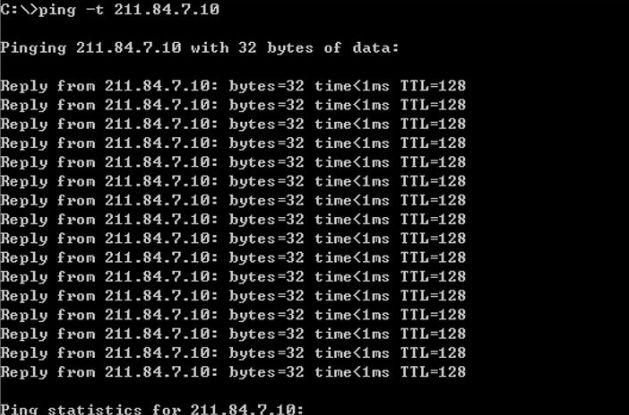
这就说明电脑连接路由器是通的,网络效果很好。下面按按住键盘的Ctrl c终止它继续ping下去,就会停止了,会总结出运行的数据包有多少,通断的有多少了。
二、ping -a的使用
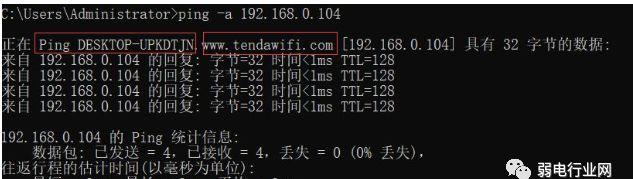
三、ping -n的使用
在默认情况下,一般都只发送四个数据包,通过这个命令可以自己定义发送的个数,对衡量网络速度很有帮助,比如我想测试发送10个数据包的返回的平均时间为多少,最快时间为多少,最慢时间为多少就可以通过以下获知:
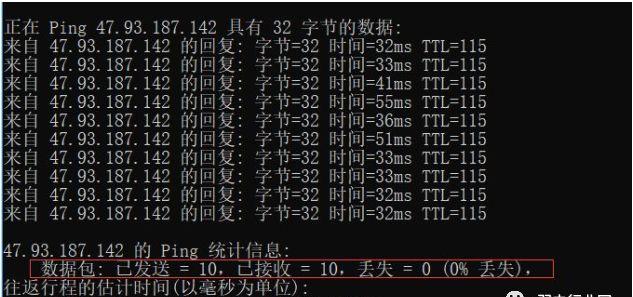
从以上我就可以知道在给47.93.187.142发送10个数据包的过程当中,返回了10个,没有丢失,这10个数据包当中返回速度最快为32ms,最慢为55ms,平均速度为37ms。说明我的网络良好。
如果对于一些不好的网络,比如监控系统中非常卡顿,这样测试,返回的结果可能会显示出丢失出一部分,如果丢失的比较多的话,那么就说明网络不好,可以很直观的判断出网络的情况。
四、ping -l size的使用
-l size:发送size指定大小的到目标主机的数据包。
在默认的情况下Windows的ping发送的数据包大小为32byt,最大能发送65500byt。当一次发送的数据包大于或等于65500byt时,将可能导致接收方计算机宕机。所以微软限制了这一数值;这个参数配合其它参数以后危害非常强大,比如攻击者可以结合-t参数实施DOS攻击。(所以它具有危险性,不要轻易向别人计算机使用)。
例如:ping -l 65500 -t211.84.7.46
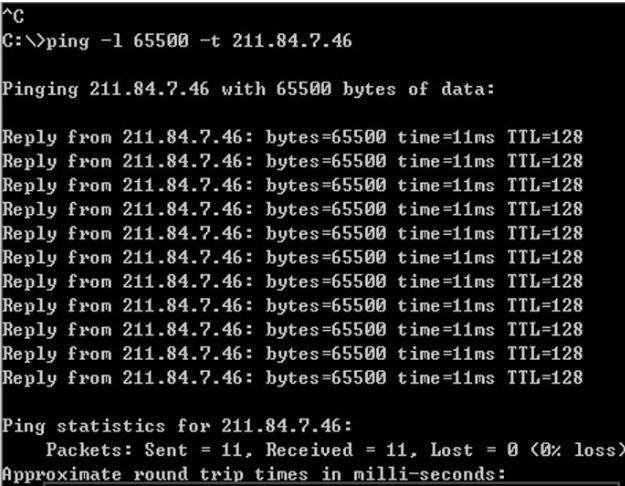
这样它就会不停的向211.84.7.46计算机发送大小为65500byt的数据包,如果你只有一台计算机也许没有什么效果,但如果有很多计算机那么就可以使对方完全瘫痪,网络严重堵塞,由此可见威力非同小可。
五、ping -rcount的使用
在“记录路由”字段中记录传出和返回数据包的路由,探测经过的
路由个数,但最多只能跟踪到9个路由。
ping-n1-r9202.102.224.25(发送一个数据包,最多记录9个路由)
将经过 9个路由都显示出来了,可以看上图。
ping命令用的较多的就这6类的,大家有可能在项目中会用到的。
六、批量ping网段
先看代码,直接在命令行窗口输入:
for /L %D in (1,1,255) do ping 10.168.1.%D
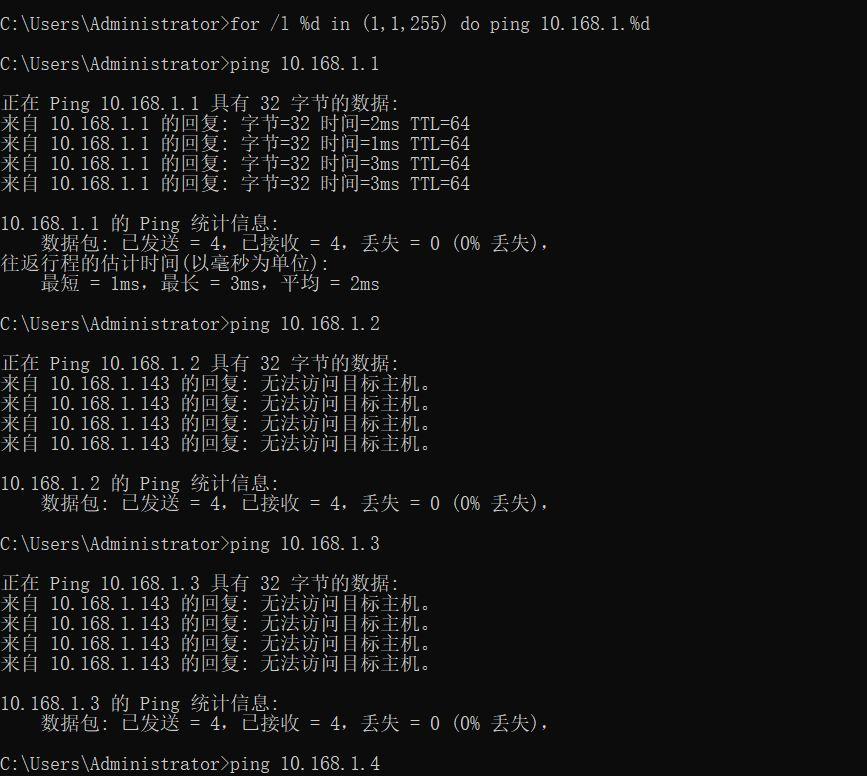
那么这段“for /L %D in(1,1,255)do ping 10.168.1.%D” 代码是什么意思呢?
二、arp命令的使用
arp的命令一般有三个用法,就是查询显示、添加记录、与删除记录,这个在我们做网络项目时经常会用到。

2、arp -s ,当你需要手动添加或绑定一条arp记录时使用。
如下图,先用ARP -s 192.168.1.1 3c-22-3f-5d-f6-77绑定一条记录,然后用arp -a查询了ARP记录添加是否成功。

3、arp -d,当你觉得某条arp记录有问题时,可以删除。
功能为:删除所有ARP记录
其实如果想彻底清空ARP列表,需要您禁止所有网络连接,否则网络数据交互过程中仍然会产生新的ARP列表。

三、tracert命令的使用
tracert是路由跟踪命令,用于确定 IP 数据包访问目标所采取的路径。
在使用Tracert命令之前,我们先来简单地介绍一下它的语法。其中最简单也是最常用的命令格式为:
一、基本用法
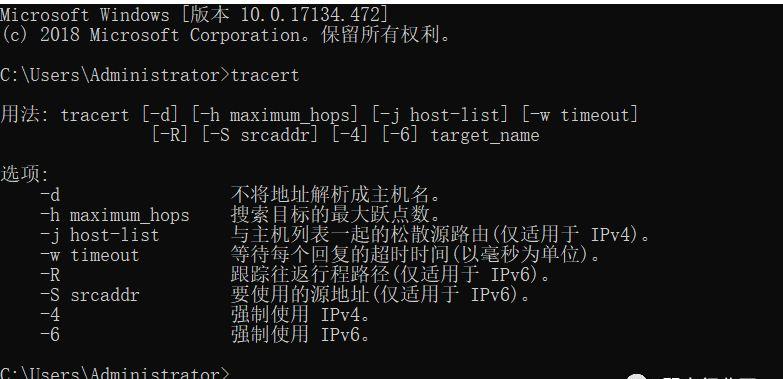
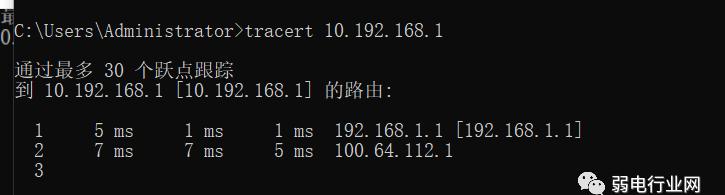
这里面是经过了两个跃点。
例2:检测网址经过几个跃点
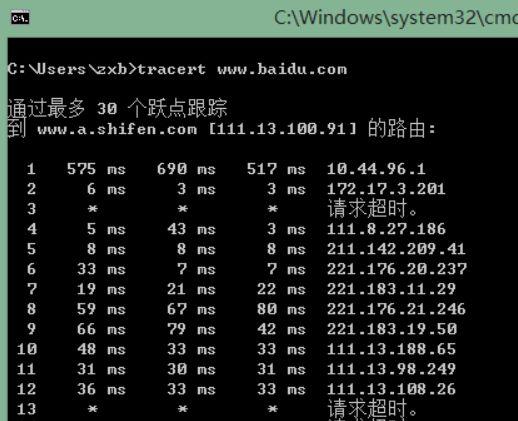
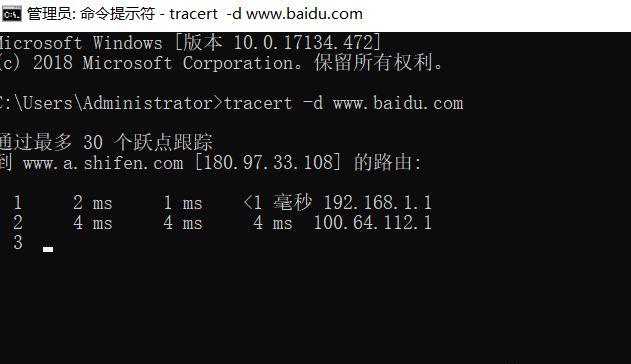
例4、“tracert -h 3 baidu.com”代表本次tracert搜索的最大跳数,输入3表示搜索在路由器跳转3次,如下图所示:
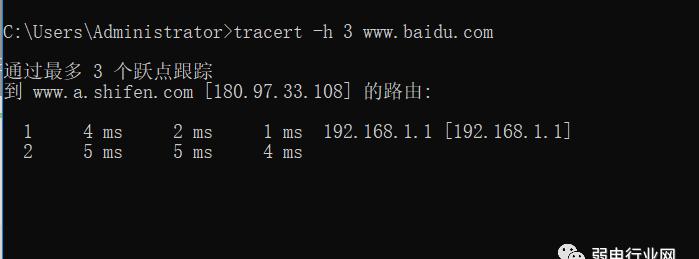
这个就是查跟设备最近的几个连接点的问题,通常在网络问题中,先要排除前端跟设备直接连接的最近的几个设备是否有故障,如果这几个近点跟踪可以正常互通,那么问题可能就出现在后端。
例5、“tracert -w 6 baidu.com”代表tracert为每次回复所指定的毫秒数,其它命令根据需求,可以根据第二步图介绍使用,如下图所示:
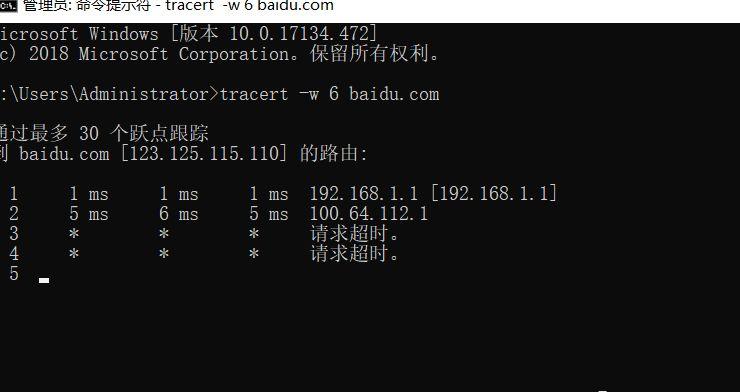
当网络很慢,或者很卡时,我们要检测是那个设备的反应速度比较慢,所以这里面可以设个标准值,例如上面是直接显示回复6ms以内的设备,超过6ms的设备不显示,就是反应比较慢的,这个数值可以根据情况设置。
四、route命令使用
route命令用于显示和操作IP路由表。要实现两个不同的子网之间的通信,需要一台连接两个网络的路由器,或者同时位于两个网络的网关来实现。
在我们做项目时,经常可能会用到外网与外网切换使用,这样就造成了插拔网线在切换内外网,极其麻烦,这个在我们弱电vip技术群中经常有朋友问题,能否内网和外网同时接入到笔记本,不用每次拔网线呢?
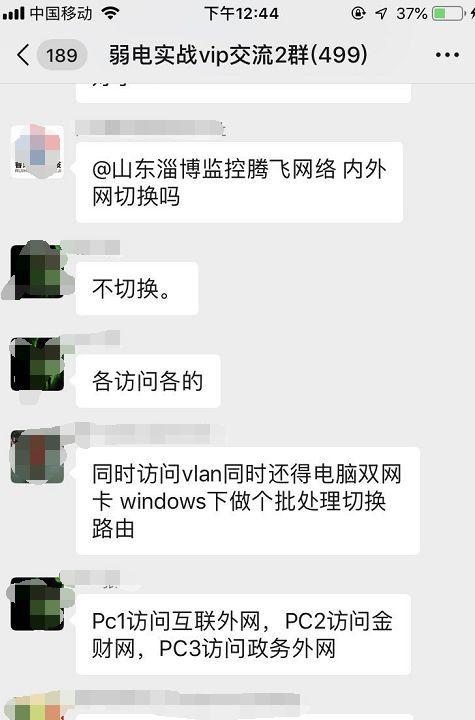
例如:
笔记本上一张机械网卡,一张无线网卡,一般笔记本都是这样的配置,都联上了内外与外网,其中外网网关是49.222.151.207,内网网关10.168.1.1,如何实现双网卡同时使用有线网上内网、无线网上外网?
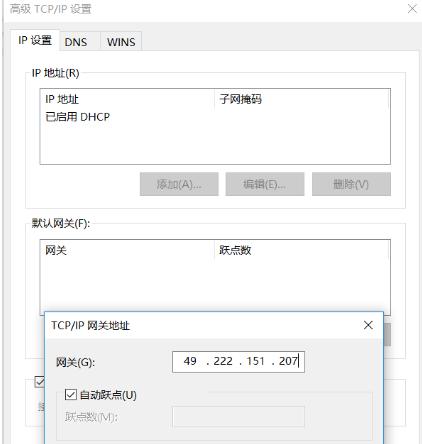
第一步:设置无线网卡为默认路由网关。
步骤:无线网络连接属性—Internet协议(TCP/IP)-属性-高级,手动添加无线路由网关,添加自己的外网网关即关,跃点数为“1”,是最高优先级。到了这一步,如果有线连接,无线连接同时存在的话,所有的数据都是经由无线网卡处理的。
第二步:查看当前路由表
使用route print命令看一个0.0.0.0的网络目标分别映射你的外内网的网关。
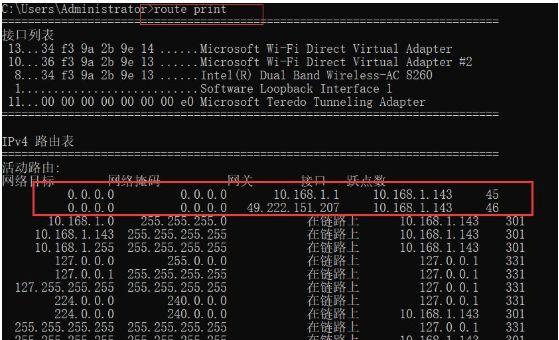
当然,这里面你也可以对当前的路由进行删除

第三步:
通过route命令,将所有网段添加到外网网卡,为默认路由,即所有的ip都走外网。

显示查看路由表,查看是否添加成功。
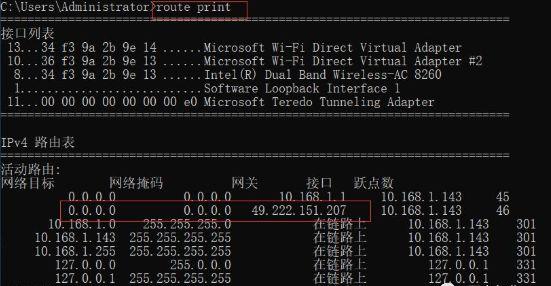
第四步:
通过route命令将内网网段添加到内网网卡,内网使用,即10.168.0.0这个ip段走内网。

显示查看路由表(route print命令),查看是否添加成功。
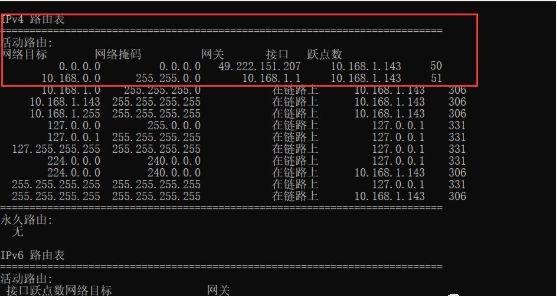
那么就设置成功了,整体的意思就是:
这样,再也不用插拔网线这种粗鲁的方式来切换网络了。